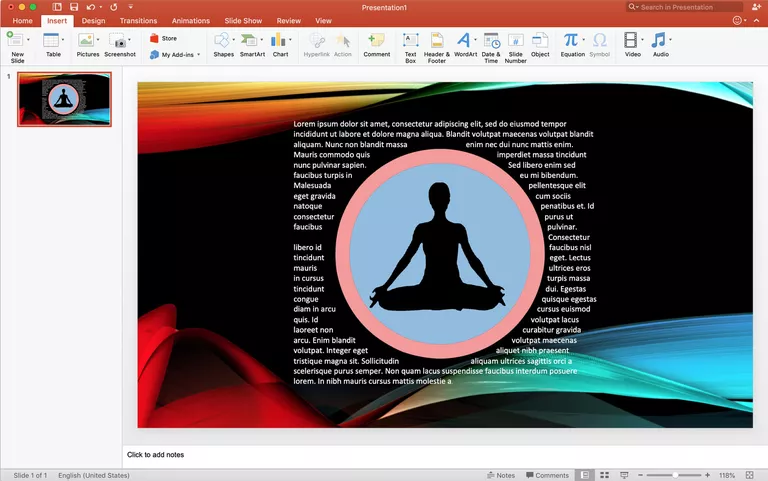
En PowerPoint no se admite el envoltorio de texto alrededor de imágenes, formas, tablas, gráficos y otros elementos de la página, una característica común en el software de diseño de páginas. Hay algunos métodos de solución que puede utilizar para imitar la envoltura de texto en una presentación de PowerPoint.
Insertar manualmente espacios en el texto para imitar el ajuste del texto
Puede obtener el mismo efecto que el ajuste manual del texto. Si tiene un gráfico pequeño y quiere que el texto se lea de izquierda a derecha mientras omite el gráfico del medio, así es como lo hace:
-
Inserte el gráfico que desea envolver el texto en una diapositiva.

-
Haga clic con el botón derecho del ratón en cualquier parte del objeto y seleccione Enviar al fondo .
La opción de Enviar hacia atrás puede aparecer en gris; esto significa que su gráfico ya está allí.

-
Escriba o pegue texto en un cuadro de texto en la parte superior del objeto.

-
Utilice la barra espaciadora o la pestaña para crear una ruptura visual en el texto del objeto. A medida que cada línea de texto se acerca al lado izquierdo del objeto, utilice la barra espaciadora o la pestaña varias veces para mover el resto de la línea de texto al lado derecho del objeto.

-
Repita para cada línea de texto.
Imitar la envoltura de texto alrededor de formas rectangulares
Utilice varios cuadros de texto cuando esté envolviendo texto alrededor de formas cuadradas o rectangulares. Puede utilizar un cuadro de texto ancho por encima de la forma cuadrada, luego dos cuadros de texto más estrechos, uno a cada lado de la forma, y luego otro cuadro de texto ancho por debajo de la forma.
Importar texto ajustado desde Microsoft Word
Si utiliza PowerPoint 2013, PowerPoint 2016 o PowerPoint 2016 para Mac, puede importar texto envuelto de Word a PowerPoint. Aquí está el cómo:
-
Abra la diapositiva de PowerPoint donde desea utilizar el ajuste de texto.
-
Haga clic en en la ficha Insertar y seleccione Objeto .

-
Seleccione Documento de Microsoft Word en la lista Tipo de objeto y haga clic en OK para abrir una ventana de Word.

-
En la ventana Word, inserte una imagen y escriba o pegue su texto.
-
Haga clic con el botón derecho en la imagen, seleccione Ajustar texto y elija Ajustar .

-
Haga clic en en la diapositiva de PowerPoint para ver el texto envuelto. (Si usted usa PowerPoint 2016 para Mac, necesita cerrar el archivo de Word antes de poder ver el texto envuelto en PowerPoint.) En PowerPoint, la imagen y el texto envuelto se encuentran en un cuadro que puede arrastrar y redimensionar.

-
Para editar el texto envuelto, haga doble clic en el cuadro para volver a abrir Word y realizar los cambios allí.



:max_bytes(150000):strip_icc():format(webp)/ScreenShot2018-11-27at8.49.29AM-5bfd87c4c9e77c0026f43838.jpg)
:max_bytes(150000):strip_icc():format(webp)/ScreenShot2018-11-27at8.50.12AM-5bfd880d46e0fb00269b2782.jpg)
:max_bytes(150000):strip_icc():format(webp)/ScreenShot2018-11-27at8.50.41AM-5bfd882d46e0fb002640a519.jpg)
:max_bytes(150000):strip_icc():format(webp)/ScreenShot2018-11-27at9.04.11AM-5bfd8868c9e77c0026f45dc9.jpg)
:max_bytes(150000):strip_icc():format(webp)/001_what-is-text-wrapping-2767485-5bfd8b4846e0fb0051d6b8e1.jpg)
:max_bytes(150000):strip_icc():format(webp)/002_what-is-text-wrapping-2767485-5bfd8b7046e0fbb002607f45e.jpg)
:max_bytes(150000):strip_icc():format(webp)/003_what-is-text-wrapping-2767485-5bfd8b9146e0fbb0026d2a13f.jpg)
:max_bytes(150000):strip_icc():format(webp)/005_what-is-text-wrapping-2767485-5bfd8bfd8bc446e0fbb0051d6d2d2e1.jpg)
:max_bytes(150000):strip_icc():format(webp)/004_what-is-text-wrapping-2767485-5bfd8be44cedfd002600fd7c.jpg)






